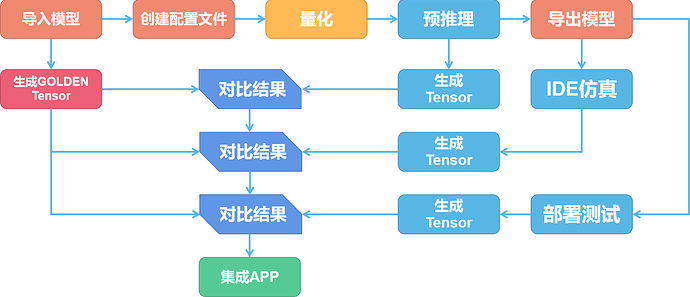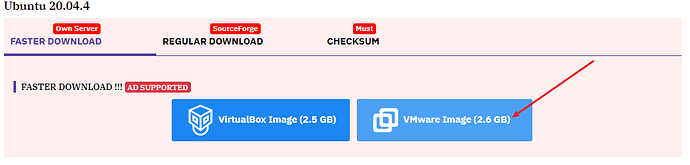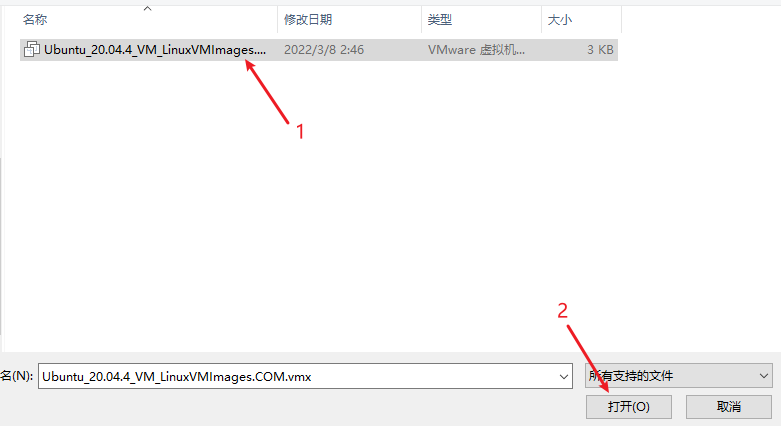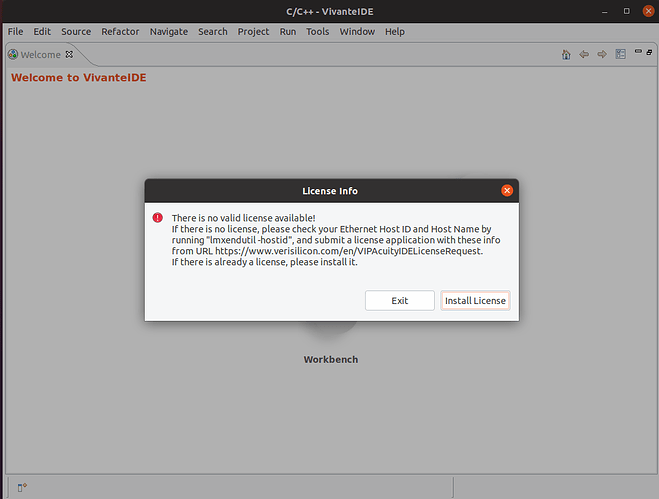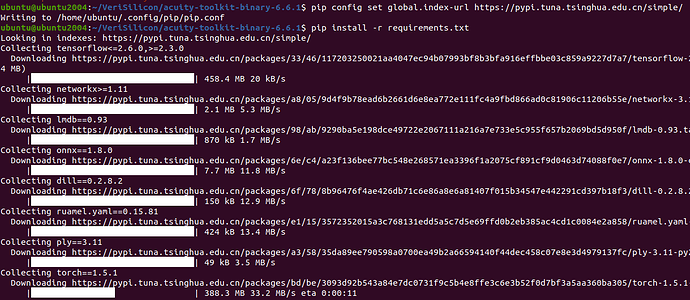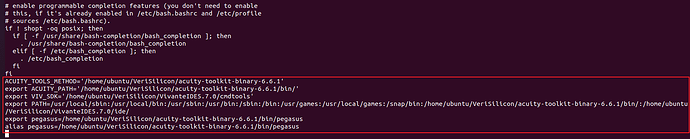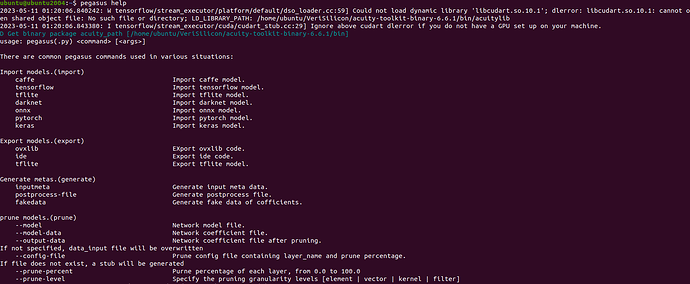模型转换工具安装指南
0.前言
NPU 使用的模型是 NPU 自定义的一类模型结构,不能直接将网络训练出的模型直接导入 NPU 进行计算。这就需要将网络训练出的转换模型到 NPU 的模型上。
NPU 系统的模型部署流程一般包括以下四个部分:
V853 支持的常用深度学习框架模型有:
- TensorFlow
- Caffe
- TFLite
- Keras
- Pytorch
- Onnx NN
- Darknet
本文针对NPU使用的模型转换工具的安装使用进行讲解,本文主要使用Verisilicon Tool Acuity Toolkit工具,主要用于模型转换,该工具目前只支持Linux 发行版Ubuntu 20.04。
下载地址:https://netstorage.allwinnertech.com:5001/sharing/F8oAGoG9h
如无法下载可访问开发板资料中 :02_开发工具/【Linux】NPU拓展包 中获取
模型仿真工具使用指南:
1.配置模型转换工具环境
下载虚拟机环境:Ubuntu 20.04 VM Images | Ubuntu 20.04 VirtualBox Image | Ubuntu 20.04 VMware Image
下载完成后解压,解压完成后使用VMware软件打开Ubuntu_20.04.4_VM_LinuxVMImages.COM.vmx文件。
等待Ubuntu20.04虚拟机打开,打开完成后,下载对应依赖。
sudo apt install -y python3 python3-dev python3-pip build-essential
2.安装模型仿真工具
安装前声明:如果是个人开发者可能无法申请到Lincese使用全部功能。我们仅需要使用其模型转换的功能,该部分功能不需要申请Lincese。
将下载的Verisilicon_Tool_VivanteIDE,传入虚拟机的任意目录中。假设将该文件下载后的文件名称为V853 NPU Toolkits.zip,在Windows电脑端解压该文件,解压完成后,进入V853 NPU Toolkits\NPU目录下,将下图中的Verisilicon_Tool_VivanteIDE_v5.7.0_CL470666_Linux_Windows_SDK_p6.4.x_dev_6.4.10_22Q1_CL473325A_20220425.tar文件拷贝到Ubuntu20.04中。
拷贝到虚拟机的目录下,下图所示:
在压缩包目录下,解压压缩包文件,输入
ubuntu@ubuntu2004:~$ tar xvf Verisilicon_Tool_VivanteIDE_v5.7.0_CL470666_Linux_Windows_SDK_p6.4.x_dev_6.4.10_22Q1_CL473325A_20220425.tar
解压完成后,会在当前目录下解压出以下文件
├── doc
│ ├── Vivante.IDE.Release.Notes.pdf
│ └── Vivante_IDE_User_Guide.pdf
├── Vivante_IDE-5.7.0_CL470666-Linux-x86_64-04-24-2022-18.55.31-plus-W-p6.4.x_dev_6.4.10_22Q1_CL473325A-Install
└── Vivante_IDE-5.7.0_CL470666-Win32-x86_64-04-24-2022-18.36.02-plus-W-p6.4.x_dev_6.4.10_22Q1_CL473325A-Setup.exe
doc/目录下有:
仿真工具的IDE版本说明Vivante.IDE.Release.Notes.pdf
仿真工具的用户指南Vivante_IDE_User_Guide.pdf
当前目录下有:
Linux仿真工具安装包:
Vivante_IDE-5.7.0_CL470666-Linux-x86_64-04-24-2022-18.55.31-plus-W-p6.4.x_dev_6.4.10_22Q1_CL473325A-Install
Windows仿真工具安装包:
Vivante_IDE-5.7.0_CL470666-Win32-x86_64-04-24-2022-18.36.02-plus-W-p6.4.x_dev_6.4.10_22Q1_CL473325A-Setup.exe
由于我们是在Ubuntu下的Linux环境中安装仿真工具,所以需要使用Linux仿真工具安装包,输入
ubuntu@ubuntu2004:~$ ./Vivante_IDE-5.7.0_CL470666-Linux-x86_64-04-24-2022-18.55.31-plus-W-p6.4.x_dev_6.4.10_22Q1_CL473325A-Install
执行完后,会弹出以下对话框,点击Yes
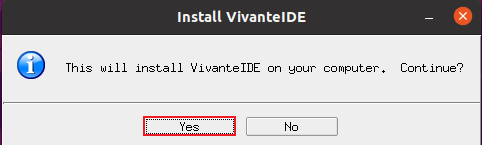
点击Next
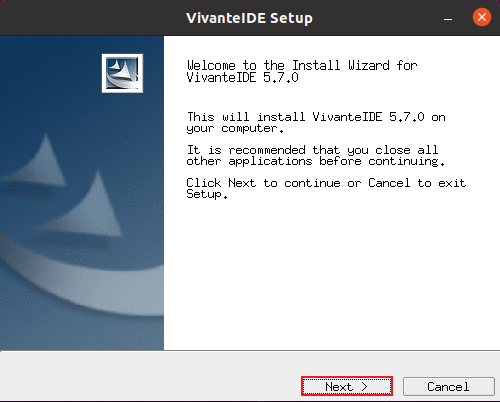
阅读许可协议,点击接受许可协议,再点击Next
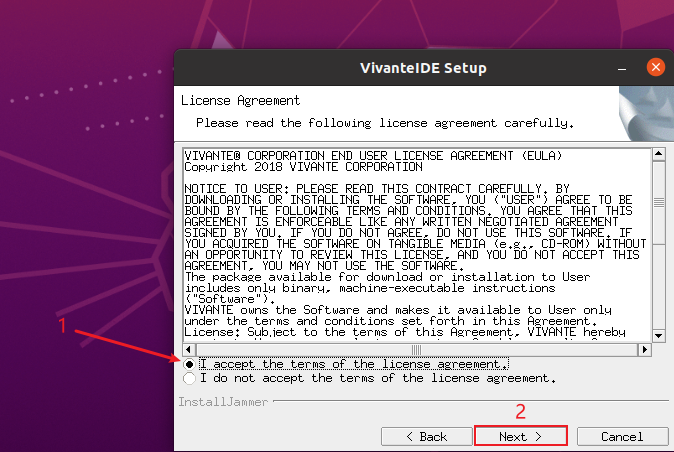
可以自定义安装路径,这里我使用默认安装路径。
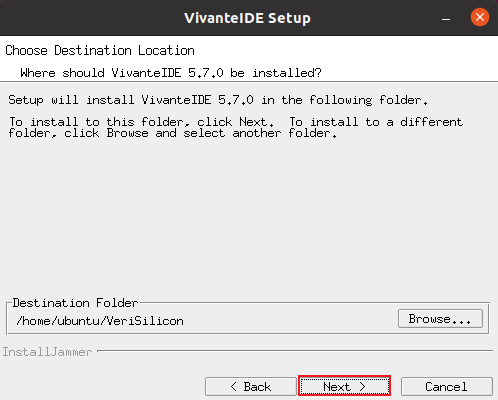
选择License 许可文件, 没有许可文件点击 Next 跳过,之后在IDE中添加。企业客户可以根据后续步骤获取License ,个人开发者不申请License 也可以使用模型转换功能。
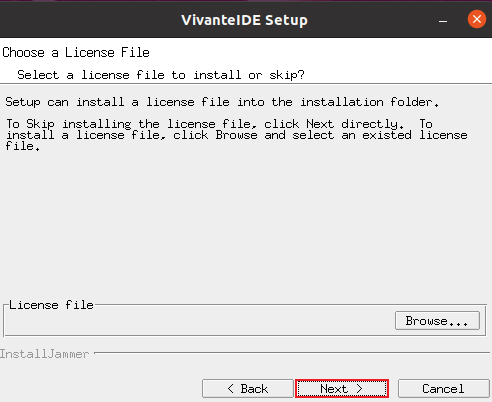
点击Next
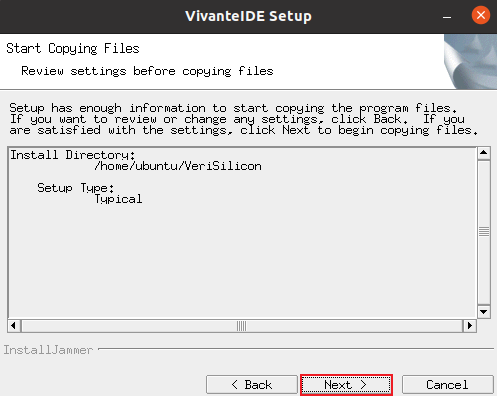
等待安装完成
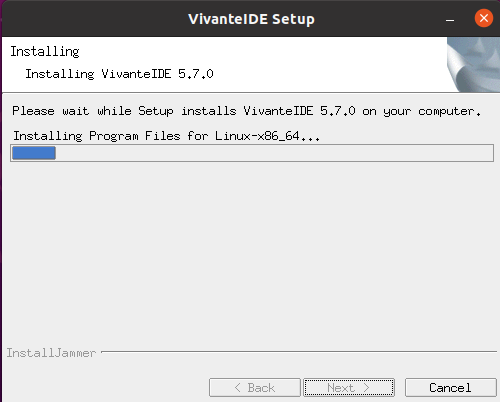
安装完成后,点击Finish
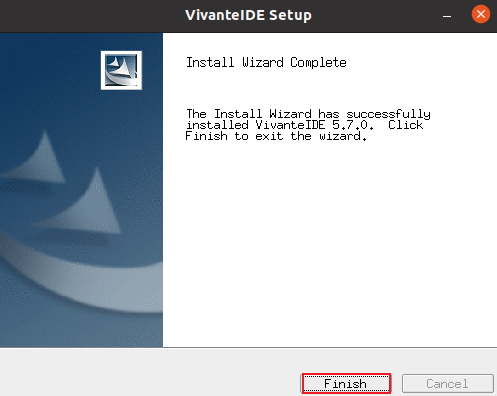
经过上述步骤仿真工具IDE就已经安装完成了,我们可以进入VeriSilicon/VivanteIDE5.7.0/ide/目录下
ubuntu@ubuntu2004:~$ cd VeriSilicon/VivanteIDE5.7.0/ide/
ubuntu@ubuntu2004:~/VeriSilicon/VivanteIDE5.7.0/ide$ ls
3ds about.html artifacts.xml epl-v10.html history.txt libcairo-swt.so p2 readme setenv-vivanteide5.7.0 VivanteIDE VivanteIDE.ini
about_files acuityc configuration features icon.xpm notice.html plugins resources uninstall-vivanteide5.7.0 vivanteide5.7.0
该目录下vivanteide5.7.0即为仿真工具IDE的应用程序,使用如下命令即可运行应用程序
ubuntu@ubuntu2004:~/VeriSilicon/VivanteIDE5.7.0/ide$ ./vivanteide5.7.0
启动后,会需要您创建工作空间,这里我使用默认配置,点击OK即可。
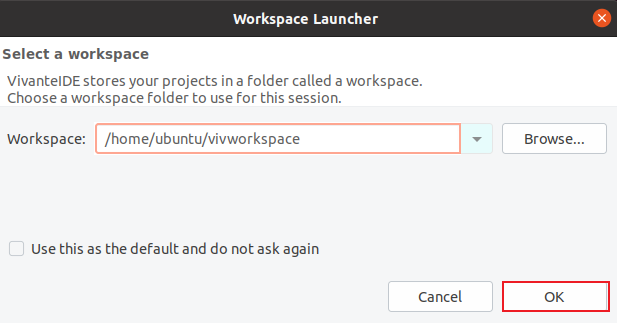
等待IDE工具配置完成后,会进入应用程序,这里会需要您输入License。
如果您是个人开发者,那您可直接关闭该应用程序,后续开发不使用该仿真工具也是可以正常进行开发的。
如果您是企业客户,您可进入芯原官网,填写公司相关信息后,获取到License。
License申请地址:VIP Acuity IDE许可申请
注意:申请License时需要使用企业邮箱,不能使用个人邮箱申请。
2.安装模型转换工具
2.1 配置环境
将下载的Verisilicon Tool Acuity Toolkit,传入虚拟机的任意目录中。假设将该文件下载后的文件名称为V853 NPU Toolkits.zip,在Windows电脑端解压该文件,解压完成后,进入V853 NPU Toolkits\NPU目录下,将下图中的Vivante_acuity_toolkit_binary_6.6.1_20220329_ubuntu20.04.tgz拷贝Ubuntu20.04中。
拷贝到虚拟机目录下,如下图所示:
拷贝完成后解压该工具包,输入
ubuntu@ubuntu2004:~$ tar xvf Vivante_acuity_toolkit_binary_6.6.1_20220329_ubuntu20.04.tgz
等待解压完成,解压完成后会在当前目录下得到一个acuity-toolkit-binary-6.6.1文件夹
将该文件夹拷贝到仿真IDE目录下
ubuntu@ubuntu2004:~$ mv acuity-toolkit-binary-6.6.1 /home/ubuntu/VeriSilicon/
注意:/home/ubuntu/VeriSilicon/该路径需要更换成之前您的IDE安装路径。
进入acuity-toolkit-binary-6.6.1文件夹下
ubuntu@ubuntu2004:~$ cd VeriSilicon/acuity-toolkit-binary-6.6.1/
ubuntu@ubuntu2004:~/VeriSilicon/acuity-toolkit-binary-6.6.1$ ls
bin build_linux.sh COPYRIGHTS lenet LICENSE README.md requirements.txt
由于模型转换还需要安装一些包,所需的包已经放在了requirements.txt目录下,所以需要输入
ubuntu@ubuntu2004:~/VeriSilicon/acuity-toolkit-binary-6.6.1$ pip install -r requirements.txt
等待下载完成。由于默认PIP源下载较慢,所以推荐换源后,再下载包。换源方法例如更换清华源:
ubuntu@ubuntu2004:~/VeriSilicon/acuity-toolkit-binary-6.6.1$ pip config set global.index-url https://pypi.tuna.tsinghua.edu.cn/simple/
Writing to /home/ubuntu/.config/pip/pip.conf
ubuntu@ubuntu2004:~/VeriSilicon/acuity-toolkit-binary-6.6.1$ pip install -r requirements.txt
FAQ:
注意安装时如果提示:
RROR: launchpadlib 1.10.13 requires testresources, which is not installed.
需要手动安装launchpadlib
ubuntu@ubuntu2004:~/VeriSilicon/acuity-toolkit-binary-6.6.1$ pip install launchpadlib
安装完成后重新执行pip install -r requirements.txt即可。
2.2 配置路径
配置路径,使您可以再任意目录都可以使用。这里提供 2 种方法配置。
(1)使用命令配置
在home目录下,进入仿真工具IDE的安装路径VeriSilicon。
ubuntu@ubuntu2004:~$ cd VeriSilicon/
ubuntu@ubuntu2004:~/VeriSilicon$ pwd
/home/ubuntu/VeriSilicon
运行下面的命令一键设置。
export ACTU_BASE=$(ls | grep acu*) && \
export ACTU_IDE_BASE=$(ls | grep *IDE*) && \
echo -e "ACUITY_TOOLS_METHOD='$PWD/$ACTU_BASE'\nexport ACUITY_PATH='$PWD/$ACTU_BASE/bin/'\nexport VIV_SDK='$PWD/$ACTU_IDE_BASE/cmdtools'\nexport PATH=$PATH:$PWD/$ACTU_BASE/bin/:$PWD/$ACTU_IDE_BASE/ide/\nexport pegasus=$PWD/$ACTU_BASE/bin/pegasus\nalias pegasus=$PWD/$ACTU_BASE/bin/pegasus" >> ~/.bashrc && \
source ~/.bashrc
(2)手动编辑配置
手动编辑 ~/.bashrc ,配置下列内容。在终端中输入:
vi ~/.bashrc
在文件的末尾,添加
/home/ubuntu/VeriSilicon/ 修改为之前的安装路径。
ACUITY_TOOLS_METHOD='/home/ubuntu/VeriSilicon/acuity-toolkit-binary-6.6.1'
export ACUITY_PATH='/home/ubuntu/VeriSilicon/acuity-toolkit-binary-6.6.1/bin/'
export VIV_SDK='/home/ubuntu/VeriSilicon/VivanteIDE5.7.0/cmdtools'
export PATH=/usr/local/sbin:/usr/local/bin:/usr/sbin:/usr/bin:/sbin:/bin:/usr/games:/usr/local/games:/snap/bin:/home/ubuntu/VeriSilicon/acuity-toolkit-binary-6.6.1/bin/:/home/ubuntu/VeriSilicon/VivanteIDE5.7.0/ide/
export pegasus=/home/ubuntu/VeriSilicon/acuity-toolkit-binary-6.6.1/bin/pegasus
alias pegasus=/home/ubuntu/VeriSilicon/acuity-toolkit-binary-6.6.1/bin/pegasus
配置完成后 .bashrc 是这样的
配置完成后,保存并退出配置界面,在终端输入source ~/.bashrc,激活配置文件。
ubuntu@ubuntu2004:~$ source ~/.bashrc
至此模型转换工具就安装完成了,输入pegasus help命令,测试工具是否生效。